Mulai Cepat: Mengintegrasikan akun Azure Storage dengan Azure Content Delivery Network
Dalam mulai cepat ini, Anda mengaktifkan Azure Content Delivery Network untuk menyimpan konten dari Azure Storage. Azure Content Delivery Network menawarkan solusi global kepada pengembang untuk mengirimkan konten bandwidth tinggi. Azure CDN dapat membuat cache blob dan konten statis instans komputasi di node fisik di Amerika Serikat, Eropa, Asia, Australia, dan Amerika Selatan.
Catatan
Azure Content Delivery Network menyediakan akses permanen ke sumber daya Azure Storage dan menghapus akses memerlukan langkah manual.
Prasyarat
- Akun Azure dengan langganan aktif. Buat akun secara gratis.
Masuk ke portal Microsoft Azure.
Masuk ke portal Azure dengan akun Azure Anda.
Buat akun penyimpanan
Akun penyimpanan memberikan akses ke layanan Azure Storage. Akun penyimpanan mewakili tingkat tertinggi namespace untuk mengakses masing-masing komponen layanan Azure Storage: penyimpanan Azure Blob, Antrean, dan Tabel. Perhatikan bahwa Azure Files hanya dapat diakses melalui protokol SMB dan tidak dapat diletakkan langsung di belakang Azure CDN yang hanya mendukung protokol HTTP(80) dan HTTPS(443). Untuk informasi selengkapnya, lihat Pengantar Microsoft Azure Storage.
Untuk membuat akun penyimpanan, Anda harus menjadi administrator layanan atau administrator bersama pada langganan terkait.
Pilih Buat sumber daya di pojok kiri atas portal Microsoft Azure. Panel Buat sumber daya akan muncul.
Cari Akun penyimpanan dan pilih Akun penyimpanan dari daftar. Kemudian pilih Buat:
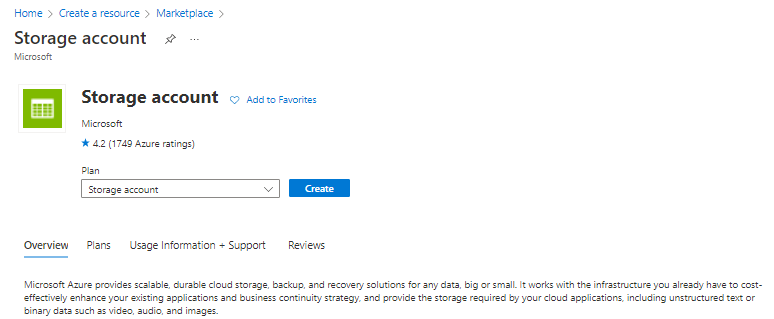
Di panel Buat akun penyimpanan, masukkan detail berikut ini:
Pengaturan Nilai Grup sumber daya Pilih Buat baru dan gunakan nama CDNQuickstart-rg. Anda juga dapat menggunakan grup sumber daya yang sudah ada. Nama akun penyimpanan Masukkan nama untuk akun yang menggunakan 3-24 huruf kecil dan angka saja. Nama harus unik di seluruh Azure, dan hari menjadi nama host di URL yang digunakan untuk mengatasi sumber daya blob, antrean, atau tabel untuk langganan. Untuk mengatasi sumber daya kontainer di penyimpanan Blob, gunakan URI dalam format berikut: HTTP:// storageaccountname.blob.core.windows.net/>< container-name.>< Wilayah Pilih wilayah Azure di dekat Anda dari daftar dropdown. Biarkan semua detail lain diatur ke default, lalu pilih Tinjau + buat.
Membuat akun penyimpanan mungkin perlu waktu beberapa menit hingga selesai. Setelah selesai dibuat, pilih Buka sumber daya untuk membuka halaman akun penyimpanan untuk langkah berikutnya.
Mengaktifkan Azure Content Delivery Network untuk akun penyimpanan
Pada halaman untuk akun penyimpanan Anda, pilih Keamanan + Jaringan>Front Door dan CDN dari menu sebelah kiri. Halaman Front Door dan CDN muncul.
Di bagian Titik akhir baru, masukkan informasi berikut ini:
Pengaturan Nilai Jenis layanan Azure Content Delivery Network Buat profil baru/gunakan yang sudah ada Buat baru Nama profil Masukkan nama profil Anda, misalnya, cdn-profile-123. Profil adalah kumpulan titik akhir. nama titik akhir jaringan pengiriman konten Masukkan nama host titik akhir Anda, misalnya cdn-endpoint-123. Nama ini harus unik secara global di seluruh Azure karena digunakan untuk mengakses sumber daya yang di-cache Anda di URL <endpoint-name>.azureedge.net. Nama host asal Secara default, titik akhir jaringan pengiriman konten baru menggunakan nama host akun penyimpanan Anda sebagai server asal. Tingkat harga Pilih salah satu opsi, seperti Microsoft CDN (klasik). Pilih Buat. Setelah titik akhir dibuat, ia muncul di daftar titik akhir.
Tip
Jika Anda ingin menentukan pengaturan konfigurasi tingkat lanjut untuk titik akhir jaringan pengiriman konten Anda, seperti pengoptimalan unduhan file besar, Anda dapat menggunakan ekstensi Azure Content Delivery Network untuk membuat profil dan titik akhir jaringan pengiriman konten.
Mengaktifkan fitur jaringan pengiriman konten tambahan
Dari halaman akun penyimpanan Azure CDN , pilih titik akhir jaringan pengiriman konten dari daftar untuk membuka halaman konfigurasi titik akhir jaringan pengiriman konten.
Dari halaman ini, Anda dapat mengaktifkan fitur jaringan pengiriman konten tambahan untuk pengiriman Anda, seperti kompresi, penembolokan string kueri, dan pemfilteran geografis.
Mengaktifkan SAS
Jika Anda ingin memberikan akses terbatas ke kontainer penyimpanan privat, Anda dapat menggunakan fitur Tanda Tangan Akses Bersama (SAS) dari akun Azure Storage Anda. SAS adalah URI yang memberikan hak akses terbatas ke sumber daya Azure Storage Anda tanpa mengekspos kunci akun Anda. Untuk informasi selengkapnya, lihat Menggunakan Azure Content Delivery Network dengan SAS.
Mengakses konten jaringan pengiriman konten
Untuk mengakses konten yang di-cache di jaringan pengiriman konten, gunakan URL jaringan pengiriman konten yang disediakan di portal. Alamat untuk blob yang di-cache memiliki format berikut:
<HTTP:// endpoint-name.azureedge.net/>< myPublicContainer>/<BlobName>
Catatan
Setelah Anda mengaktifkan akses Azure Content Delivery Network ke akun penyimpanan, semua objek yang tersedia untuk umum memenuhi syarat untuk penembolokan POP jaringan pengiriman konten. Jika Anda mengubah objek yang saat ini di-cache di jaringan pengiriman konten, konten baru tidak akan tersedia melalui Azure Content Delivery Network hingga Azure Content Delivery Network me-refresh kontennya setelah periode hidup untuk konten yang di-cache kedaluwarsa.
Menghapus konten dari Azure Content Delivery Network
Jika Anda tidak ingin lagi menyimpan objek di Azure Content Delivery Network, Anda bisa melakukan salah satu langkah berikut:
- Jadikan kontainernya privat, bukan publik. Untuk informasi selengkapnya, lihat Mengelola akses baca anonim ke kontainer dan blob.
- Nonaktifkan atau hapus titik akhir jaringan pengiriman konten dengan menggunakan portal Azure.
- Ubah layanan yang dihosting agar tidak lagi menanggapi permintaan objek.
Objek yang sudah di-cache di Azure Content Delivery Network tetap di-cache hingga periode hidup untuk objek kedaluwarsa atau sampai titik akhir dihapus menyeluruh. Ketika periode hidup berakhir, Azure Content Delivery Network menentukan apakah titik akhir jaringan pengiriman konten masih valid dan objek masih dapat diakses secara anonim. Jika tidak, objek tidak akan lagi di-cache.
Membersihkan sumber daya
Pada langkah-langkah sebelumnya, Anda membuat profil jaringan pengiriman konten dan titik akhir dalam grup sumber daya. Simpan sumber daya ini jika Anda ingin masuk ke Langkah berikutnya dan mempelajari cara menambahkan domain kustom ke titik akhir Anda. Namun, jika Anda tidak ingin menggunakan sumber daya ini di masa mendatang, Anda dapat menghapusnya dengan menghapus grup sumber daya, sehingga menghindari biaya tambahan:
Dari menu sebelah kiri di portal Azure, pilih Grup sumber daya lalu pilih CDNQuickstart-rg*.
Pada halaman Grup sumber daya, pilih Hapus grup sumber daya, masukkan CDNQuickstart-rg di kotak teks, lalu pilih Hapus.
Tindakan ini akan menghapus grup sumber daya, profil, dan titik akhir yang Anda buat dalam mulai cepat ini.
Untuk menghapus akun penyimpanan Anda, pilih dari dasbor, lalu pilih Hapus dari menu atas.
Langkah berikutnya
Saran dan Komentar
Segera hadir: Sepanjang tahun 2024 kami akan menghentikan penggunaan GitHub Issues sebagai mekanisme umpan balik untuk konten dan menggantinya dengan sistem umpan balik baru. Untuk mengetahui informasi selengkapnya, lihat: https://aka.ms/ContentUserFeedback.
Kirim dan lihat umpan balik untuk
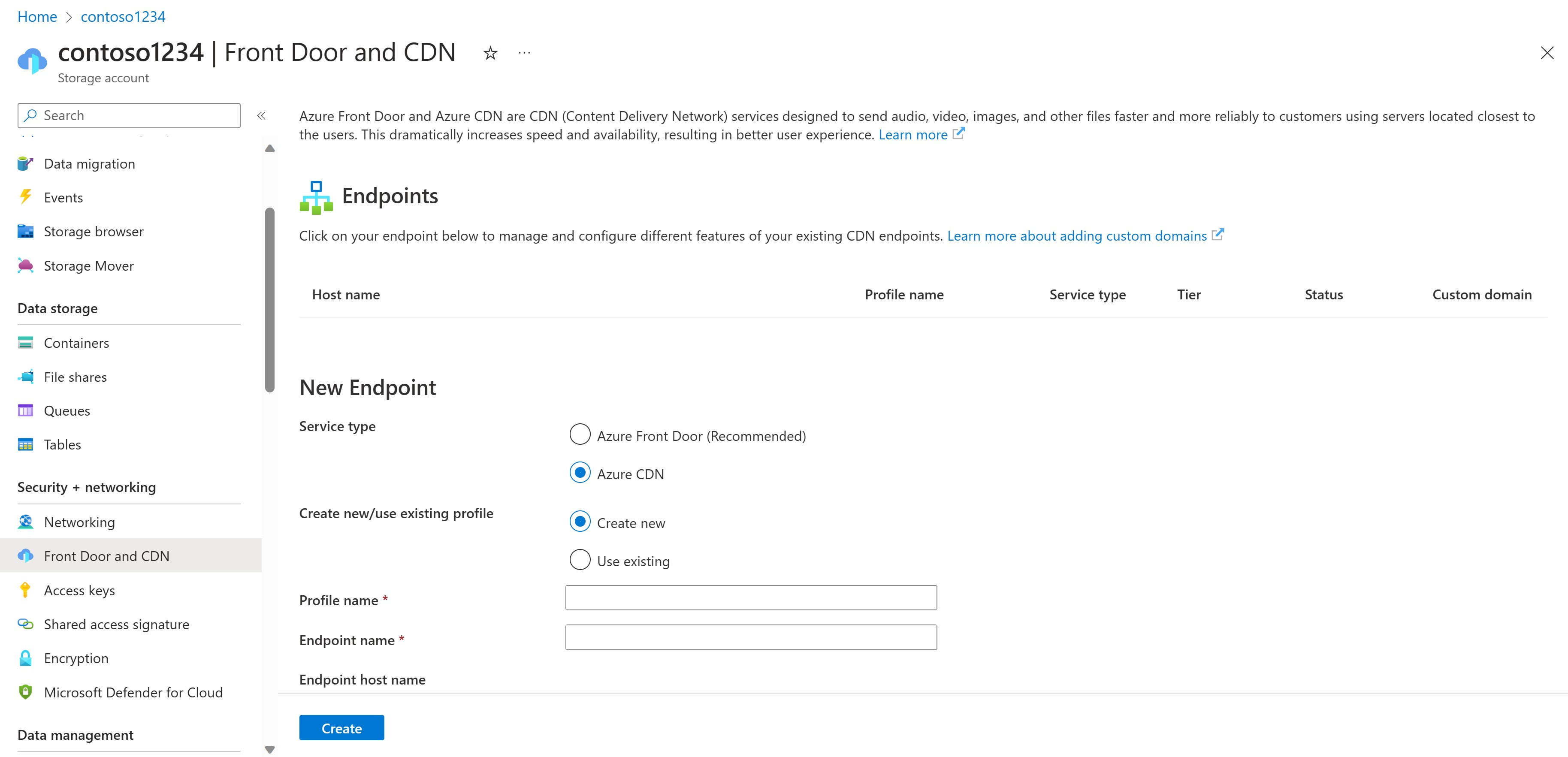
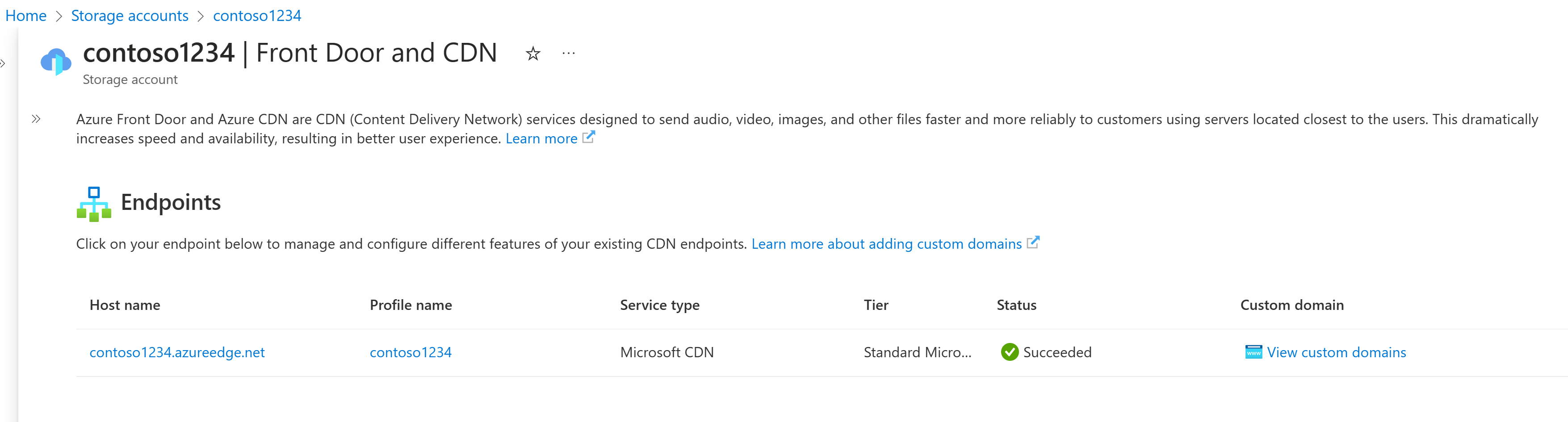 .
.